Mi az a MoUSOCoreWorker.exe? Miért indul újra?
A MoUsoCoreWorker.exe(MoUsoCoreWorker.exe) , más néven Mo USO Core Worker program , a Microsoft fájlja, amely a Windows Update szolgáltatáshoz kapcsolódik . Ha számítógépe folyamatosan felébred az alvó állapotból, akkor ez a program lehet a felelős ezért. Ezen kívül van még néhány program, köztük az USOCoreWorker.exe , az USOClient.exe és néhány egymáshoz kapcsolódó DLL . (DLLs)Ebben a bejegyzésben megvizsgáljuk, hogyan lehet megoldani a problémát.
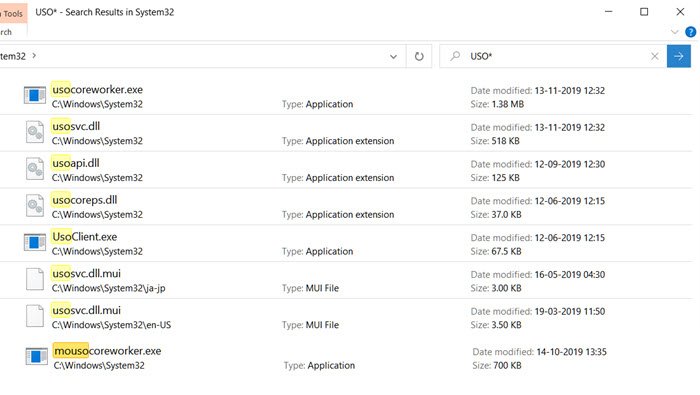
Mi az a MoUSOCoreWorker.exe?
A MoUsoCoreWorker.exe(MoUsoCoreWorker.exe) vagy az USOCoreWorker.exe a wuauclt.exe parancsot helyettesítő programok a Windows 10 rendszerben(Windows 10) . A programok felelősek a frissítések háttérben történő kereséséért, ezért Windows Update AutoUpdate Clientnek is nevezik őket . Mivel van egy új program, ez elindíthatja a Windows Security - t vagy a víruskereső programot, amikor megpróbálnak csatlakozni kívülről. Ügyeljen arra, hogy az ilyen programokat engedélyezőlistára tegye.
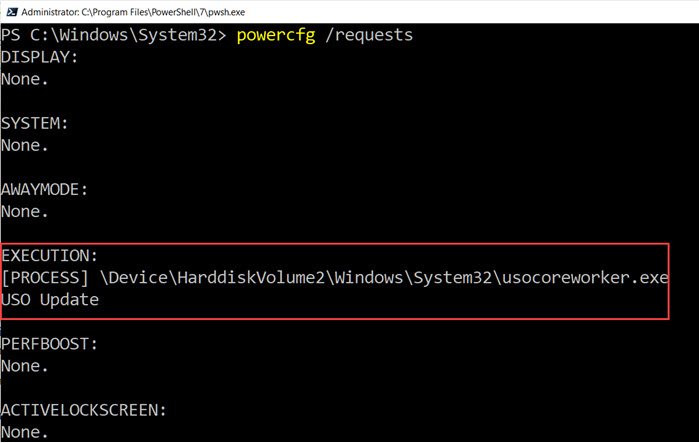
Az USO(USO) az Update Session Orchestrator rövidítése, (Update Session Orchestrator, ) és minden alkalommal megjelenik a feladatkezelőben, amikor a Windows frissítést keres. Ez lehet MoUsoCoreWorker.exe vagy USOCoreWorker.exe , amely megjelenik a Feladatkezelőben(Task Manager) vagy az Energiagazdálkodási konfigurációban(Power Configuration) .
Miért ébreszti fel folyamatosan a MoUsoCoreWorker.exe a számítógépet alvó módból(Sleep Mode) ?
A legvalószínűbb oka annak, hogy a számítógépet folyamatosan visszahozza alvó módból, hogy a folyamat nem tud tájékozódni a frissítési állapotról. Folyamatosan próbálkozik, és nem jár sikerrel. Fontos tudni, hogy ha a Frissítés(Check) keresése gombra kattint, az elindítja a USOCoreWorker.exe (Update)fájlt(USOCoreWorker.exe) a háttérben.
Indítsa újra a Windows Update szolgáltatást
- Nyissa meg a Parancssort (Command Prompt)rendszergazda(Administrator) módban, és hajtsa végre ezt a parancsot:
powercfg /requests - Ha bárhol látja a MoUsoCoreWorker.exe fájlt, az a Windows Update miatt van(Windows Update)
- Nyissa meg a Szolgáltatáskezelőt(Open Service Manager) , keresse meg a Windows Update szolgáltatást, és indítsa újra.
- Futtassa újra a Power Config parancsot, és ellenőrizze, hogy a MoUsoCoreWorker.exe listája eltűnt-e.
Olvassa el(Read) : Mi az Update Orchestrator Service (UsoSvc) a Windows 10 rendszerben ?
További információ a USOClient.exe webhelyről
Ez egyben egy Windows Update -ügyfél is, és számos opcióval rendelkezik, amelyek segítségével manuálisan ellenőrizheti a frissítéseket. Íme a lista:
- RefreshSettings
- Eszköz újraindítása
- ResumeUpdate
- ScanInstallWait
- Letöltés indítása
- Indítsa el a Telepítést
- StartInteractiveScan
- StartScan
Tehát ha Windows Update után szeretne keresni, a USOClient.exe StartScan segítségével indíthatja el a keresést. Ez azt jelenti, hogy a program teljesen biztonságos, és csak ha nem talál frissítést, akkor folyamatosan keresi a frissítést.
Ennek ellenére többféleképpen is letilthatja, de nem javasoljuk, hogy tiltson le semmit a Windows Update szolgáltatással kapcsolatban, kivéve, ha soha nem szeretne frissítést. Tehát ha sok erőforrást igényel, indítsa újra a számítógépet vagy a Windows Update Service szolgáltatást(Windows Update Service) .
A Mousocoreworker.exe egy vírus?
Nem, a Mousocoreworker.exe nem vírus. A MoUSO Core Worker Process –(MoUSO Core Worker Process —) más néven MoUSOCoreWorker.exe – a Microsoft fájlja, amely a Windows Update szolgáltatáshoz kapcsolódik . Ez egy Microsoft - feladat, amely segít koordinálni a Windows - frissítések telepítését az operációs rendszeren belül.
Most olvassa el(Now read) : Mi az IgfxEM.exe folyamat(What is the IgfxEM.exe process) ?
Related posts
Mi az a splwow64.exe folyamat a Windows 10 rendszerben, és letilthatom?
Modern Setup Host magas CPU- vagy memóriahasználat Windows 11/10 rendszeren
Mi az a Device Census (devicecensus.exe) fájl a Windows 10 rendszerben?
Mi az a Sihost.exe a Windows 11/10 rendszerben? Honnan lehet tudni, hogy vírus?
Mi a YourPhone.exe folyamat a Windows 11/10 rendszerben? Távolítsam el?
Szolgáltatásgazda: Diagnosztikai házirend szolgáltatás 100%-os lemezhasználat Windows PC-n
Hiba történt a StartupCheckLibrary.dll indításakor Windows 11/10 rendszerben
Process Tamer: A magas vagy 100%-os CPU kihasználtság kezelése Windows PC-n
Software Protection Platform Service Sppsvc.exe, ami magas CPU-használatot okoz
Fájl- vagy folyamatkizárás hozzáadása a Windows biztonságához
Mi az Adobe_Updater.exe a Windows 10 rendszerű számítógépemen?
ShellExperienceHost.exe vagy Windows Shell Experience Host
Mi az a Program a Feladatkezelő Indítás lapján? Biztonságos?
Mi az a Spooler SubSystem alkalmazás, és miért magas a CPU-használat?
Javítsa ki a Services and Controller alkalmazást magas CPU-használat esetén a Windows 11/10 rendszerben
A Desktop Window Manager leállt, és bezárult a Windows rendszerben
Mi az a taskhostw.exe? Vírus, vagy biztonságos?
Mi a Host Process for Windows Tasks vagy a Service Host Windows PC-n
Mi az a syswow64 vmnat.exe folyamat? Ez egy vírus?
Javítsa ki az LSAISO folyamat magas CPU-használatát a Windows 10 rendszerben
